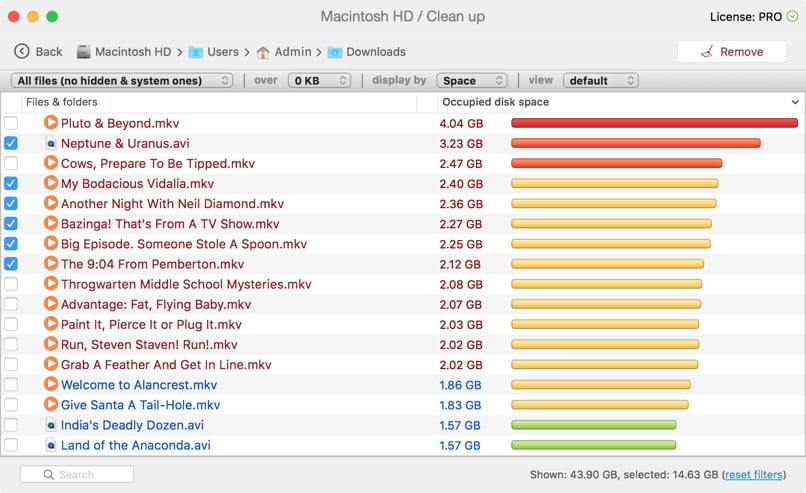İçindeki verileri inceleyin ve kaldırmak istediğiniz dosyaları seçin. Ve işte bu kadar kolay bir şekilde Mac'te disk alanı boşaltabilirsiniz!
Mac'te Disk Alanı Nasıl Kontrol Edilir?
Disk Drill'in Mac sabit disk alanı analiz edicisi, sabit diskinizi görselleştirmenize, çok fazla alan kullanan dosyaları tanımlamanıza ve yeni dosyalar için daha fazla alan kazanabilmeniz için bunları silmenize veya taşımanıza olanak tanır.